Nastavení Azure IoT Hub pro Azure Sphere pomocí služby Device Provisioning
Služba Azure IoT Hub Device Provisioning Service (DPS) umožňuje, aby se jakékoli zařízení, které je deklarované do vašeho katalogu Azure Sphere, připojilo k vaší instanci Azure IoT Hub, když poprvé přejde do režimu online a ověří se pomocí certifikátu X.509.
Než začnete
Kroky v této části předpokládají, že:
- Zařízení Azure Sphere je připojené k počítači přes USB.
- Vytvořili jste instanci Azure IoT Hub.
Ověřování pomocí služby Device Provisioning
Postupujte podle těchto kroků a nakonfigurujte své zařízení tak, aby se ověřilo pomocí služby Device Provisioning Service (DPS).
Důležité
Pokud se rozhodnete otestovat aplikaci založenou na Azure IoT, která používá DPS, mějte na paměti, že služba DPS účtuje 0,123 USD za 1000 operací. to znamená 12,3 amerických centů na tisíc operací. Očekáváme, že bezplatný kredit použitý na mnoho nových předplatných pokryje všechny poplatky za DPS, ale doporučujeme zkontrolovat podrobnosti smlouvy o předplatném. Informace o cenách najdete v tématu ceny Azure IoT Hub.
Krok 1. Vytvořte novou službu Azure IoT Hub Device Provisioning a propojte ji s instancí Azure IoT Hub.
- Přihlaste se k Azure Portal.
- Vytvořte službu Device Provisioning.
- Propojte stávající instanci Azure IoT Hub s vaší službou DPS.
Krok 2. Stažení certifikátu certifikační autority pro ověřování katalogu
Z příkazového řádku se přihlaste pomocí svého přihlašovacího účtu Azure:
az loginStáhněte si certifikát ca katalogu pro váš katalog Azure Sphere. Tento příkaz stáhne certifikát do souboru CAcertificate.cer v aktuálním pracovním adresáři. Ujistěte se, že jste soubor stáhli do adresáře, ve kterém máte oprávnění k zápisu, jinak se operace stahování nezdaří. Výstupní soubor musí mít příponu .cer.
az sphere ca-certificate download --resource-group MyResourceGroup --catalog MyCatalog --output-file CACertificate.cer
Krok 3. Nahrání a prokázání vlastnictví certifikátu certifikační autority katalogu
Nahrajte certifikát certifikační autority (CA) katalogu do služby DPS a pak automaticky nebo ručně prokažte, že certifikát vlastníte.
- Na webu Azure Portal přejděte do služby DPS, kterou jste vytvořili.
- V části Nastavení vyberte Certifikáty.
- Vyberte Přidat a přidejte nový certifikát.
- Do pole Název certifikátu zadejte zobrazovaný název certifikátu.
- V souboru .pem nebo .cer certifikátu vyberte ikonu složky a zvolte soubor certifikátu, který jste stáhli v předchozím kroku.
- K prokázání vlastnictví certifikátu certifikační autority použijte jednu z následujících metod:
Automatické ověření certifikátu
Přidání certifikátu a jeho automatické ověření (prokázání vlastnictví certifikátu certifikační autority katalogu):
- V poli Přidat certifikát zaškrtněte políčko Nastavit stav certifikátu na ověřený při nahrání.
- Po ověření se stav certifikátu v zobrazení seznamu Certifikáty změní na Ověřeno. Pokud se stav neaktualizuje automaticky, vyberte Aktualizovat .
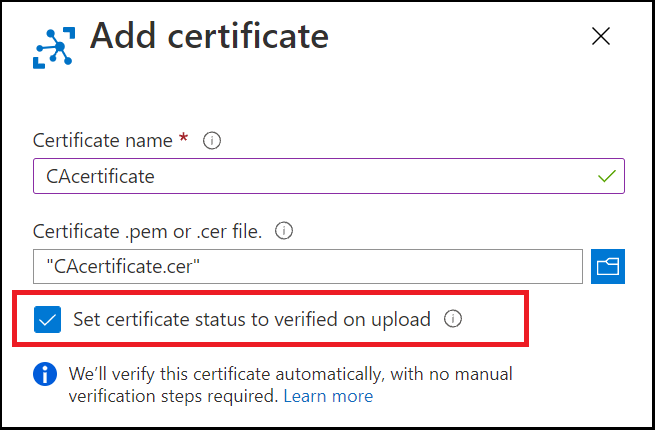
Dále přejděte ke kroku 4: Přidání zařízení do skupiny registrací pomocí ověřovacího certifikátu.
Ruční ověření certifikátu
Pokud chcete přidat certifikát a ručně ho ověřit (prokázat vlastnictví certifikátu certifikační autority katalogu):
- Získejte jedinečný ověřovací kód z Azure Portal.
- Stáhněte si z Azure CLI certifikát s dokladem o vlastnictví, který prokáže, že vlastníte certifikát certifikační autority katalogu .
- Nahrajte podepsaný ověřovací certifikát na Azure Portal. Služba ověří ověřovací certifikát pomocí veřejné části certifikátu certifikační autority, který se má ověřit, a tím prokáže, že vlastníte privátní klíč certifikátu certifikační autority.
Získání jedinečného ověřovacího kódu z Azure Portal
Po výběru certifikátu v okně Přidat certifikát ponechte políčko Nastavit stav certifikátu na ověřený při nahrání nezaškrtnuté. Vyberte Uložit.
V zobrazení seznamu Certifikáty se zobrazují vaše certifikáty. Stav certifikátu, který jste vytvořili, je Neověřený.

Výběrem názvu certifikátu zobrazte jeho podrobnosti. V okně Certifikáty vyberte Generovat ověřovací kód. Zkopírujte ověřovací kód do schránky, abyste ho mohli použít v dalším kroku. (Ještě nevybírejte Ověřit .)
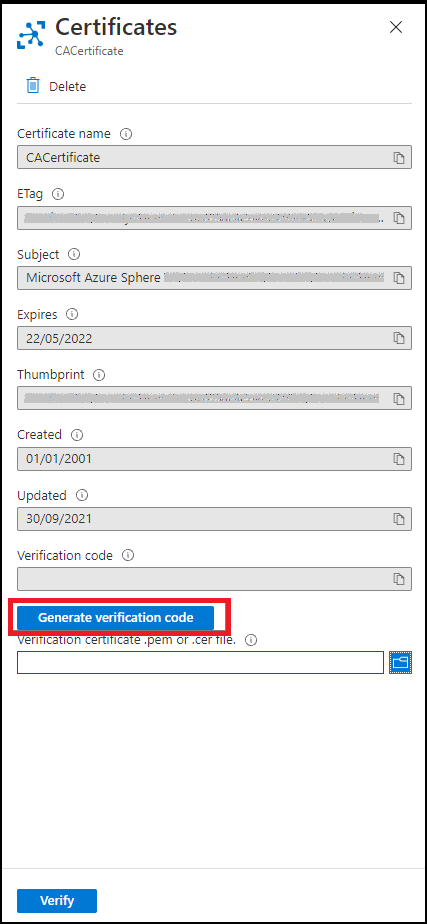
Stáhněte si doklad o vlastnictví, který prokáže, že jste vlastníkem certifikátu certifikační autority katalogu.
Vraťte se do Azure CLI a stáhněte si certifikát proof-of-possession pro váš katalog Azure Sphere. Pomocí ověřovacího kódu vygenerujte certifikát jako soubor .cer X.509.
az sphere ca-certificate download-proof --destination ValidationCertification.cer --verification-code <code>
Nahrání podepsaného ověřovacího certifikátu
Služba zabezpečení Azure Sphere podepíše ověřovací certifikát ověřovacím kódem, který prokáže, že certifikační autoritu vlastníte.
V části Certifikáty na webu Azure Portal v poli Soubor .pem nebo .cer ověřovacího certifikátu vyhledejte a vyberte a nahrajte podepsaný ověřovací certifikát. Certifikát se nachází v adresáři, ve kterém jste vyvolali příkaz download.
Po úspěšném nahrání certifikátu vyberte Ověřit.

Po ověření se stav certifikátu v zobrazení seznamu Certifikáty změní na Ověřeno. Pokud se stav neaktualizuje automaticky, vyberte Aktualizovat .
Poznámka
Kroky 1 až 3 proveďte pouze jednou pro každý katalog Azure Sphere.
Krok 4. Použití ověřovacího certifikátu k přidání zařízení do skupiny registrací
V části Nastavení vyberte Spravovat registrace a pak Přidat skupinu registrací.
V podokně Přidat skupinu registrací :
- Zadejte název skupiny registrací.
- Jako typ ověření vyberteCertifikát a jako Typ certifikátu vyberte Certifikát certifikační autority.
- V rozevíracím seznamu Primární certifikát vyberte certifikát, který jste ověřili v předchozím kroku.
V horní části stránky vyberte Uložit . Po úspěšném vytvoření skupiny registrací by se název skupiny měl zobrazit na kartě Skupiny registrací .
Další kroky
Po dokončení těchto kroků se každé zařízení, které je deklarováno do katalogu Azure Sphere, automaticky zaregistruje ve vaší instanci Azure IoT Hub, když se poprvé připojí k vašemu zařízení.
Teď můžete spustit ukázku Azure IoT podle pokynů specifických pro připojení přes DPS.
Další informace
Pokud chcete místo DPS použít přímé ověřování, přečtěte si téma Nastavení centra IoT pro Azure Sphere.